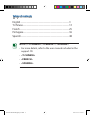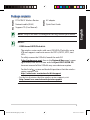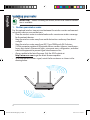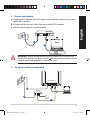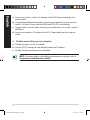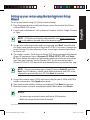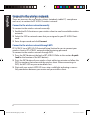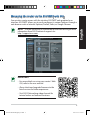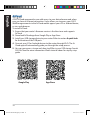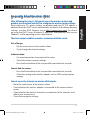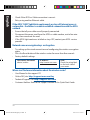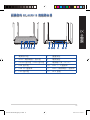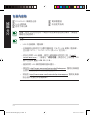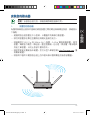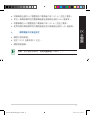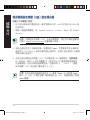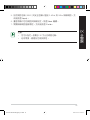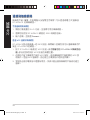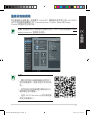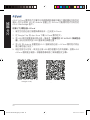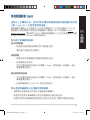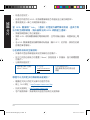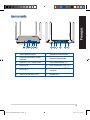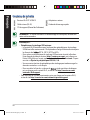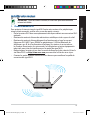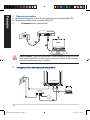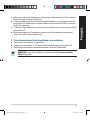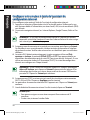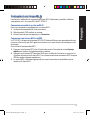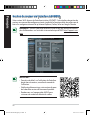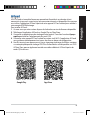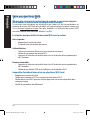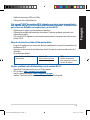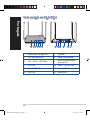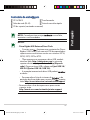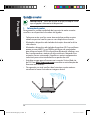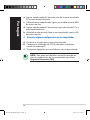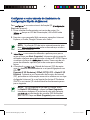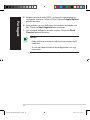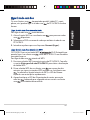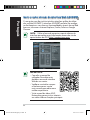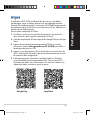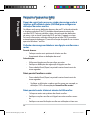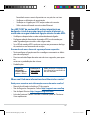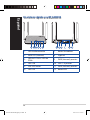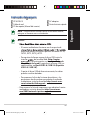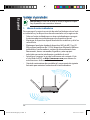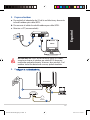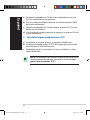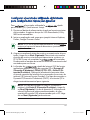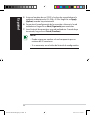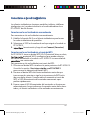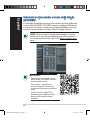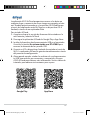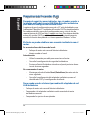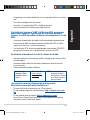Asus RT-ACRH13 Guía de inicio rápido
- Categoría
- Enrutadores
- Tipo
- Guía de inicio rápido

Quick Start Guide
RT-ACRH13
Wireless-AC 1300 Dual Band
Gigabit Router
NA11652 / Revised Edition V2 / June 2016
NA11652-RT-AC58U_QSG_V2.indb 1 2016-06-28 15:11:02

NOTE / <T-CHINESE> / <FRENCH> / <SPANISH>
• Formoredetails,refertotheusermanualincludedinthe
support CD.
• <T-CHINESE>
• <FRENCH>
• <SPANISH>
Table of contents
English .............................................................................................3
T-Chinese
........................................................................................13
French
..............................................................................................25
Portugese
....................................................................................... 36
Spanish
............................................................................................48
NA11652-RT-AC58U_QSG_V2.indb 2 2016-06-28 15:11:02

3
English
NOTES:
• USB External HDD/Flash disk:
• The wireless router works with most USB HDDs/Flash disks up to
4TB and supports read-write access for FAT16, FAT32, NTFS, and
HFS+.
• To safely remove the USB disk, launch the web GUI
(http://router.asus.com), then in the Network Map page's upper
right corner, click the USB icon and click Eject USB 3.0/USB 2.0.
• Incorrect removal of the USB disk may cause data corruption.
• For the list of
system and hard disk partitions that the wireless
router supports, visit
http://event.asus.com/networks/disksupport
• For the list of printers that the wireless router supports, visit
http://event.asus.com/networks/printersupport
Package contents
NOTE: If any of the items is damaged or missing, contact your retailer.
RT-ACRH13 Wireless Router AC adapter
Network cable (RJ-45) Quick Start Guide
Support CD (User Manual)
NA11652-RT-AC58U_QSG_V2.indb 3 2016-06-28 15:11:02

4
English
Installing your router
IMPORTANT:Beforeinstallingtherouter,ensurethatInternetconnec-
tionisavailable.
1. Position your wireless router.
Fortheoptimalwirelesstransmissionbetweenthewirelessrouterandconnect-
edwirelessdevices,ensurethatyou:
• Placethewirelessrouterinacentralizedareaforamaximumwirelesscoverage
forthenetworkdevices.
• Keepthewirelessrouterawayfrommetalobstructionsandawayfromdirect
sunlight.
• Keepthewirelessrouterawayfrom802.11gor20MHzonlyWi-Fidevices,
2.4GHzcomputerperipherals,Bluetoothdevices,cordlessphones,transformers,
heavy-dutymotors,uorescentlights,microwaveovens,refrigerators,andother
industrialequipmenttopreventsignalinterferenceorloss.
• Alwaysupdatetothelatestrmware.VisittheASUSwebsiteat
http://www.asus.comtogetthelatestrmwareupdates.
• Toensurethebestwirelesssignal,orientthefourantennasasshowninthe
drawingbelow.
45
°
45
°
NA11652-RT-AC58U_QSG_V2.indb 4 2016-06-28 15:11:02

5
English
Modem
OFF!
2. Prepare your modem.
a. Unplug the AC adapter from the power outlet and disconnect it from your
cable/ADSL modem.
b. Disconnect the network cable from your cable/ADSL modem.
c. Reboot your computer (recommended).
a
b
c
WARNING! Before disconnecting the wires/cables, ensure that your
cable/ADSL modem has been turned for at least two minutes. If your
modem has a backup battery, remove it as well.
3. Set up your wireless environment.
RT-ACRH13
4
Internet
Modem
1
3
2
LAN
WAN
c
a
b
d
NA11652-RT-AC58U_QSG_V2.indb 5 2016-06-28 15:11:02

6
English
a. Insertyourwirelessrouter’sACadaptertotheDC-INportandplugittoa
poweroutlet.
b. Usingthebundlednetworkcable,connectyourcomputertoyourwireless
router’sLANport.EnsurethattheWANandLANLEDsareblinking.
c. Usinganothernetworkcable,connectyourmodemtoyourwirelessrouter’s
WANport.
d. Insertyourmodem’sACadaptertotheDC-INportandplugittoapower
outlet.
4. Disable some settings on your computer.
a. Disabletheproxyserver,ifenabled.
b. SettheTCP/IPsettingstoautomaticallyobtainanIPaddress.
c. Disablethedial-upconnection,ifenabled.
NOTE:Formoredetailsondisablingyourcomputersettings,referto
Frequently Asked Questions (FAQs).
NA11652-RT-AC58U_QSG_V2.indb 6 2016-06-28 15:11:02

7
English
Setting up your router using the Quick Internet Setup
Wizard
To set up your router using QIS ((Quick Internet Setup):
1. Press the power button at the back of your router. Ensure that the Power,
LAN and WAN LEDs are on.
2. Launch your web browser such as Internet Explorer, Firefox, Google Chrome,
or Safari.
NOTE: If QIS does not launch automatically, enter http://router.asus.
com in the address bar and refresh the browser again.
3. Assign your router login name and password and click Next. You will need
this login name and password to log into RT-ACRH13 to view or change the
router settings. You can take note of your router login name and password
for future use.
4. The wireless router’s Quick Internet Setup (QIS) feature automatically detects
if your ISP connection type is Dynamic IP, PPPoE, PPTP, L2TP, and Static
IP. Please obtain the necessary information about your Internet connection
type from your Internet Service Provider (ISP). If your connection type is
Dynamic IP (DHCP), QIS wizard will automatically direct you to the next step.
NOTE: If your connection type is Static I P, choose Static IP and click
Next. Key in IP address, subnet mask, default gateway and DNS server
information provided by your ISP. Click Next to proceed.
5. Assign the network name (SSID) and
security key for your 2.4GHz and 5GHz
wireless connection. Click Apply when done.
6. Your Internet and wireless settings are displayed. Click Next to continue.
7. Read the wireless network connection tutorial. When done, click Finish.
NOTES:
• You can assign a network name with up to 32 characters.
• Watch the setup tutorial video if needed.
NA11652-RT-AC58U_QSG_V2.indb 7 2016-06-28 15:11:02

8
English
Connect to the wireless network
There are two ways for your wireless clients (notebook, tablet PC, smartphone
and so on) to connect to RT-ACRH13 wireless network.
Connect to the wireless network manually
To connect to the wireless network manually:
1. Enable the Wi-Fi function on your wireless client to scan for available wireless
networks.
2. Select the SSID or network name that you assigned to your RT-ACRH13 net-
work.
3. Enter the password and click Connect.
Connect to the wireless network through WPS
RT-ACRH13 has a WPS (Wi-Fi Protected Setup) button for you to connect your
wireless client to RT-ACRH13 network without entering password.
To connect to the wireless network through WPS:
1. Press the WPS button at the back of RT-ACRH13. Refer to the section A quick
look for the location of the WPS button).
2. Press the WPS button of your wireless client within two minutes or follow the
WPS instructions that came with the wireless client. When connecting via
WPS, the WPS LED on your router blinks fast.
3. Wait until your router’s WPS LED turns into a solid light indicating a success-
fully connection between your router and your wireless client.
NA11652-RT-AC58U_QSG_V2.indb 8 2016-06-28 15:11:02

9
English
YourwirelessroutercomeswiththeintuitiveASUSWRTwebgraphicaluser
interface.ASUSWRTallowsyoutoeasilycongureitsvariousfeaturesthrougha
webbrowsersuchasInternetExplorer,Firefox,Safari,orGoogleChrome.
NOTE:Usethesearchbaronthebottomoftheinterfacetogetmore
informationfromASUStechnicalsupportsite
http://support.asus.com.
Managing the router via the ASUSWRT web GUI
IMPORTANT:
• Formoredetailsonusingyourrouter'sWeb
GUI,refertotheusermanual.
• Alwaycheckandupgradermwaretothe
latestversionforbetterexperience.
• VisitASUSNetworkingvideochannelfor
tutorialvideosonfeaturedfunctions.
NA11652-RT-AC58U_QSG_V2.indb 9 2016-06-28 15:11:02

10
English
AiCloud
ASUSAiCloudappprovidesyouwithaccesstoyourdatawhereverandwhen-
everyouhaveanInternetconnection.ItalsoallowsyoutoaccessyourASUS
WebStorageaccountviatheAiCloudmobileapponyouriOSorAndroiddevice,
orviaawebbrowser.
ToinstallAiCloud:
1. Ensurethatyourrouter’srmwareversionisthelatestoneandsupports
AiCloud.
2. DownloadAiCloudappfromGooglePlayorAppStore.
3. InstallyourUSBstoragedevicetoyourrouter.RefertosectionA quick look
forthelocationoftheUSBports.
4. ConnectyouriOSorAndroiddevicestotherouterthroughWi-Fi.TheAi-
Cloudappwillautomaticallyguideyouthroughthesetupprocess.
5. Youcannowaccess,streamandsharetoalllesinyourUSBstorage.Search
ASUSAiCloudformoreinformation.Watchtutorialvideosforstep-by-step
guide.
Google Play
App Store
NA11652-RT-AC58U_QSG_V2.indb 10 2016-06-28 15:11:03

11
English
Frequently Asked Questions (FAQs)
After following the steps, I still cannot access the wireless router’s web
graphics user interface (web GUI) to congure the wireless router settings.
EnsurethatyourPC'sproxysettingsaredisabledandyourPC'SIPaddressis
obtainedfromtheDHCPserverautomatically.fordetailsondisablingtheproxy
settings,visittheASUSSupportsiteathttp://support.asus.com.Fordetails
onusingtheDHCPservertoobtainIPaddressesautomatically,refertoyour
Windows®orMacoperatingsystem'shelpfeature.
The client cannot establish a wireless connection with the router.
Out of Range:
• Puttherouterclosertothewirelessclient.
• Trytochangethechannelsettings.
Authentication:
• Usewiredconnectiontoconnecttotherouter.
• Checkthewirelesssecuritysettings.
• PresstheResetbuttonattherearpanelformorethanveseconds.
Cannot nd the router:
• PresstheResetbuttonattherearpanelformorethanveseconds.
• CheckthesettinginthewirelessadaptersuchasSSIDandencryption
settings.
Cannot access the Internet via wireless LAN adapter.
• Movetherouterclosertothewirelessclient.
• Checkwhetherthewirelessadapterisconnectedtothecorrectwireless
router.
• Checkwhetherthewirelesschannelinuseconformstothechannelsavail-
ableinyourcountry/area.
• Checktheencryptionsettings.
NA11652-RT-AC58U_QSG_V2.indb 11 2016-06-28 15:11:03

12
English
• CheckiftheADSLorCableconnectioniscorrect.
• RetryusinganotherEthernetcable.
If the ADSL “LINK” light blinks continuously or stays o, Internet access is
not possible - the Router is unable to establish a connection with the ADSL
network.
• Ensurethatallyourcablesareallproperlyconnected.
• DisconnectthepowercordfromtheADSLorcablemodem,waitafewmin-
utes,thenreconnectthecord.
• IftheADSLlightcontinuestoblinkorstaysOFF,contactyourADSLservice
provider.
Network name or encryption keys are forgotten.
• Trysettingupthewiredconnectionandconguringthewirelessencryption
again.
• PresstheResetbuttonofthewirelessrouterformorethanveseconds.
• Factorydefaultsettings:
User name / Password:
admin/admin
IP address:
http://router.asus.com
SSID:
Checktheratinglabel
onthebacksideof
yourrouter
Where can I nd more information about the wireless router?
• UserManualinthesupportCD
• OnlineFAQsite: http://support.asus.com/faq
• TechnicalSupportsite:http://support.asus.com
• CustomerHotline:RefertotheSupportHotlineinthisQuickStartGuide
NA11652-RT-AC58U_QSG_V2.indb 12 2016-06-28 15:11:03

NA11652-RT-AC58U_QSG_V2.indb 13 2016-06-28 15:11:03

NA11652-RT-AC58U_QSG_V2.indb 14 2016-06-28 15:11:03

15
繁體中文
安裝您的路由器
重要!安裝路由器之前,請確認網際網路連線可用。
1. 放置您的路由器
為獲得無線路由器與所連線的網路裝置之間的最佳無線傳送訊號,請確認以
下幾點:
• 建議將路由器放置在中心區域,以覆蓋所有無線行動裝置。
• 請勿將裝置放在靠近金屬物品與陽光直射的地方。
• 請遠離其它 802.11g 或 20MHz Wi-Fi 裝置、2.4GHz 電腦周邊裝置、 藍芽
裝置、無線室內電話、傳送器、重型發動機、日光燈、微波爐、電冰箱與
其他工業裝置,以防止訊號干擾或丟失。
• 請經常更新至最新版本韌體。您可以登入華碩官網 http://tw.asus.com 獲
得最新韌體。
• 請按照下圖所示擺放路由器上的四根天線以獲得最佳前後訊號覆蓋。
45
°
45
°
NA11652-RT-AC58U_QSG_V2.indb 15 2016-06-28 15:11:03

Modem
OFF!
RT-ACRH13
4
Internet
Modem
1
3
2
LAN
WAN
NA11652-RT-AC58U_QSG_V2.indb 16 2016-06-28 15:11:04

17
繁體中文
a: 將無線路由器的 AC 變壓器插入電源輸入埠(DC-IN)並插上電源。
b: 用另一條網路線將您的數據機連接至無線路由器的 WAN 連接埠。
c: 將數據機的 AC 變壓器插入電源輸入埠(DC-IN)並插上電源。
d: 使用附贈的網路線將您的電腦連接至您的無線路由器的 LAN 連接埠。
4. 關閉電腦中的某些設定
a. 關閉代理伺服器。
b. 設定 TCP/IP 自動取得 IP 位址。
c. 關閉撥號連線。
注意:更多資訊請參閱「常見問題解答(FAQ)」。
NA11652-RT-AC58U_QSG_V2.indb 17 2016-06-28 15:11:04

NA11652-RT-AC58U_QSG_V2.indb 18 2016-06-28 15:11:04

19
繁體中文
5. 指定網路名稱 (SSID) 與安全密鑰以連接 2.4GHz 與 5GHz 無線網路。完
成後點選 Apply。
6. 畫面將顯示您的網路與無線設定。點選 Next 繼續。
7. 閱讀無線網路連線教程。完成後點選 Finish。
注意:
• 您可以指定一個最多 32 字元的網路名稱。
• 若有需要,觀看設定視訊教程。
NA11652-RT-AC58U_QSG_V2.indb 19 2016-06-28 15:11:04

NA11652-RT-AC58U_QSG_V2.indb 20 2016-06-28 15:11:04

21
繁體中文
連線到無線網路
您的無線路由器配備一個直覺式 ASUSWRT 網頁圖形使用者介面。ASUSWRT
允許您透過網頁瀏覽器(如,Internet
Explorer、Firefox、Safari
或
Google
C h r o m e)輕 鬆 設 定 各 項 功 能。
注意:點選使用者介面底部的搜尋列可從 ASUS 技術支援網站 http://
support.asus.com 獲得更多資訊。
注意:
• 關於使用路由器網頁圖形使用者介
面的詳細資訊,請參考使用手冊的說
明。
• 經常檢查並更新韌體至最新版本以
獲得最佳使用體驗。
• 造訪 ASUS Networking 視訊頻道獲
得更多教學影片。
NA11652-RT-AC58U_QSG_V2.indb 21 2016-06-28 15:11:04

NA11652-RT-AC58U_QSG_V2.indb 22 2016-06-28 15:11:04

23
繁體中文
常見問題解答 (FAQ)
按照以上步驟執行後,我依然無法獲得無線路由器的網頁圖形使用者
介面(webGUI)以設定無線路由器。
確定關閉您電腦上的代理設定,並且您的電腦的 IP 位址為自動從 DHCP 伺
服器獲得。關於關閉代理設定的詳細資訊,請造訪 ASUS 支援網站 http://
support.asus.com。關於使用 DHCP 伺服器自動獲得 IP 位址的詳細資訊,請參
考您的 Windows® 或 Mac 作業系統說明。
無法建立無線網路連線
超出有效範圍:
• 請將路由器放置於較靠近用戶端裝置之處。
• 嘗試進行頻道設定的變更。
認證問題:
• 請使用採用有線連線的電腦來連接路由器。
• 檢查網路安全設定。
• 您可以嘗試按路由器後方的重置(Reset)按鈕超過 5 秒鐘後,進行
硬體重置的動作。
無法搜尋到路由器:
• 您可以嘗試按路由器後方的重置(Reset)按鈕超過 5 秒鐘後,進行
硬體重置的動作。
• 檢查無線網路卡上的 SSID 與加密等設定。
無法透過無線網路卡來連線至網際網路。
• 請將路由器更換至用戶端可以連線到的範圍內。
• 檢查您所使用的無線網路卡是否有連線到正確的路由器。
• 檢查所使用的無線網路頻道是符合您的所在地區 / 國家所規範的頻道。
NA11652-RT-AC58U_QSG_V2.indb 23 2016-06-28 15:11:04

24
繁體中文
• 檢查加密設定。
• 檢查您所使用的 ADSL 或有線數據機是否有連接至正確的網路埠。
• 重新更換另一條乙太網路線來連接。
當 ADSL 數據機「Link」(連線)的燈號持續閃爍或熄滅,這表示無
法存取至網際網路-路由器無法與ADSL網路建立連線。
• 請確認網路線已有正確連接。
• 請將 ASDL 或有線數據機的電源線拔除,並等待幾分鐘後,再重新接上電
源。
• 若 ADSL 數據機燈號持續閃爍或為熄滅(顯示 OFF)的狀態,請與您的網
路電信業者聯絡。
忘記網路名稱或金鑰密碼。
• 試著再次透過有線連接來設定無線的加密動作。
• 按下位於路由器後方的重置(Reset)按鈕超過 5 秒鐘後,進行硬體重置
的動作。
• 出廠預設值設定:
使用者名稱 / 密碼:
admin / admin
IP 位址:
http://router.asus.
com
2.4GHz网路SSID:
請查看機身底部的額定值
標籤
哪裡可以找到更多的無線路由器資訊?
• 驅動程式與公用程式光碟中的使用手冊
• 線上 FAQ 網址:http://support.asus.com/faq
• 技術支援網址:http://support.asus.com
• 客戶服務熱線:請參閱此快速使用指南的支援熱線
NA11652-RT-AC58U_QSG_V2.indb 24 2016-06-28 15:11:04

25
Français
Aperçu rapide
1. Voyant d'alimentation 7. Bouton de réinitialisation
2.
Voyant réseau étendu (WAN)
(Internet)
8. Bouton d'alimentation
3. Voyant 2,4GHz / Voyant 5GHz 9. Prise d'alimentation (CC)
4. Voyant USB 10. Ports réseau local (LAN) 1 à 4
5. Port USB 3.0 11.
Port réseau étendu (WAN)
(Internet)
6. Voyants réseau local (LAN) 12. Bouton WPS
NA11652-RT-AC58U_QSG_V2.indb 25 2016-06-28 15:11:05

26
Français
REMARQUES :
• Périphérique de stockage USB externe :
• Le routeur Wi-Fi fonctionne avec la plupart des périphériques de stockage
USB d'une taille maximum de 4 To et prend en charge la lecture/écriture pour
les formats de
FAT16, FAT32, NTFS et HFS+.
• Pour retirer un périphérique de stockage USB en toute sécurité, allez dans
l'interface de gestion du routeur (http://router.asus.com), puis cliquez sur
l'icône USB située sur le coin supérieur droit de l'écran Carte réseau. Cliquez
ensuite sur Éjecter le périphérique USB 3.0 / 2.0.
• Une mauvaise éjection du périphérique de stockage peut endommager les
données contenues sur le disque.
• Pour consulter la liste des systèmes de
et des partitions de disques
pris en charge par le routeur Wi-Fi, visitez le site http://event.asus.com/
networks/disksupport
• Pour consulter la liste des imprimantes prises en charge par le routeur Wi-Fi,
visitez le site http://event.asus.com/networks/printersupport
Contenu de la boîte
REMARQUE : Si l'un des éléments est endommagé ou manquant, veuillez con-
tacter votre revendeur.
Routeur Wi-Fi RT-ACRH13 Adaptateur secteur
Câble réseau (RJ-45) Guide de démarrage rapide
CD de support (Manuel de l'utilisateur)
NA11652-RT-AC58U_QSG_V2.indb 26 2016-06-28 15:11:05

27
Français
IMPORTANT :Avantd'installerlerouteur,assurez-vousquevotreconnexion
internet est établie.
1. Placez le routeur Wi-Fi.
PouroptimiserlatransmissiondusignalWi-Fientrevotrerouteuretlespériphériques
réseauyétantconnectés,veuillezvousassurerdespointssuivants:
• PlacezlerouteurWi-FidansunemplacementcentralpourobtenirunecouvertureWi-Fi
optimale.
• Maintenezlerouteuràdistancedesobstructionsmétalliquesetdesrayonsdusoleil.
• Maintenezlerouteuràdistanced'appareilsnefonctionnantqu'aveclesnormes/
fréquencesWi-Fi802.11gou20MHz,lespériphériques2,4GHzetBluetooth,les
téléphonessansl,lestransformateursélectriques,lesmoteursàserviceintense,
leslumièresuorescentes,lesmicro-ondes,lesréfrigérateursetautreséquipements
industrielspouréviterlesinterférencesoulespertesdesignalWi-Fi.
• Metteztoujourslerouteuràjourdanslaversiondermwarelaplusrécente.Visitezle
site Web d'ASUS sur http://www.asus.compourconsulterlalistedesmisesàjour.
• Orientezlesquatreantennescommeillustréci-dessouspouraméliorerlaqualitéde
couverturedusignalWi-Fi.
45
°
45
°
Installer votre routeur
NA11652-RT-AC58U_QSG_V2.indb 27 2016-06-28 15:11:05

28
Français
Modem
OFF!
2. Préparez votre modem.
a. Débranchez l'adaptateur secteur de la prise électrique et du modem câble/ADSL.
b. Déconnectez le câble réseau du modem câble/ADSL.
c. Redémarrez votre ordinateur (recommandé).
a
b
c
AVERTISSEMENT ! Avant de débrancher les câbles du modem, assurez-vous que
votre modem câble/ADSL est éteint depuis au moins 2 minutes. Si votre modem
possède une batterie de secours, retirez-la.
3.
RT-ACRH13
4
Internet
Modem
1
3
2
LAN
WAN
c
a
b
d
NA11652-RT-AC58U_QSG_V2.indb 28 2016-06-28 15:11:05

29
Français
a. Reliezuneextrémitédel'adaptateursecteurauportd'alimentation(CC)durouteuret
l'autreextrémitéàunepriseélectrique.
b. Àl'aideducâbleréseaufourni,connectezvotreordinateurauportréseaulocal(LAN)
durouteurWi-Fi.Vériezquelesvoyantsdédiésauréseauétendu(WAN)etauréseau
local(LAN)clignotent.
c. Àl'aided'unautrecâbleréseau,connectezvotremodemauportréseauétendu(WAN)
durouteurWi-Fi.
d. Reliezuneextrémitédel'adaptateursecteurauportd'alimentationdumodemet
l'autreextrémitéàunepriseélectrique.
4. Désactivez certaines fonctionnalités de votre ordinateur.
a. Désactivezleserveurproxy(siapplicable).
b. CongurezlesparamètresTCP/IPpourl'obtentionautomatiqued'uneadresseIP.
c. Désactivezlanumérotationdevotreconnexionàdistance(siapplicable).
REMARQUE : Pourplusdedétails,consultezlasectionFoire aux questions
(FAQ)deceguide.
NA11652-RT-AC58U_QSG_V2.indb 29 2016-06-28 15:11:05

30
Français
Congurer votre routeur à l'aide de l'assistant de
conguration internet
Pourcongurervotrerouteuràl'aidedel'assistantdecongurationinternet:
1. Appuyezsurleboutond'alimentationsituéàl'arrièredurouteur.Vériezquelesvoy-
ants lumineux dédiés à l'alimentation, au réseau local (LAN) et au réseau étendu (WAN)
sont allumés.
2. Ouvrezvotrenavigateurinternet(ex:InternetExplorer,GoogleChrome,SafariouFire-
fox).
REMARQUE :
Sil'assistantdecongurationinternetnes'exécutepasautoma-
tiquement,entrezhttp://router.asus.comdanslabarred'adressedevotrenaviga-
teurinternet,puisactualisezlapage.
3. Assignezunnomdeconnexionetunmotdepasseaurouteur,puiscliquezsurSuivant.
Cesidentiantsvousserontdemandésàchaquetentativedeconnexionàl'interface
degestiondurouteur.Veuilleznoteretconservervosidentiantspouruneutilisation
ultérieure.
4. LerouteurWi-FidétecteautomatiquementsivotreconnexionutiliseuneIP dy-
namique ou statique,leprotocolePPPoE, PPTP ou L2TP.Vouspouvezobtenirvos
informationsdeconnexionauprèsdevotreFAI(Fournisseurd'accèsàInternet).Sivous
utilisezuneconnexionàadresseIPdynamique(DHCP),l'assistantdeconguration
internetvousredirigeraversl'étapesuivante.
REMARQUE :SivousutilisezuneconnexionàadresseIPstatique,sélectionnez
Adresse IP statique,puiscliquezsurSuivant.EntrezensuitelesadressesIP,les
informationsdemasquesous-réseau,depasserelleetdeserveurDNSfournies
parvotreFAI.CliquezsurSuivantpourcontinuer.
5. Assignezunnom(SSID)auréseauainsiqu'uneclédesécuritépourvotreconnexion
Wi-Fi2,4GHzet5GHz.CliquezsurAppliquerunefoisterminé.
6. LesparamètresdeconnexioninternetetWi-Fiapparaissent.CliquezsurSuivant pour
continuer.
7. Lisezledidacticieldeconnexionréseau.Unefoisterminé,cliquezsurTerminé.
REMARQUES :
• Vouspouvezassignerunnomréseaucomposéd'unmaximumde32
caractères.
• Sinécessaire,visionnezlavidéod'aide.
NA11652-RT-AC58U_QSG_V2.indb 30 2016-06-28 15:11:05

31
Français
Connexion à un réseau Wi-Fi
Il existe deux méthodes de connexion de clients Wi-Fi (ordinateurs portables, tablettes,
smartphones, etc.) au réseau Wi-Fi du RT-ACRH13.
Connexion manuelle à un réseau Wi-Fi
Pour vous connecter manuellement à un réseau Wi-Fi :
1. Activez la fonctionnalité Wi-Fi de votre client.
2. Sélectionnez le SSID attribué au routeur.
3. Entrez le mot de passe et appuyez sur Connecter.
Connexion à un réseau Wi-Fi via WPS.
Le RT-ACRH13 dispose d'un bouton WPS (Wi-Fi Protected Setup) vous permettant de con-
necter un client au réseau Wi-Fi géré par le routeur sans avoir à entrer de mot de passe de
connexion.
Pour utiliser la fonctionnalité WPS :
1. Appuyez sur le bouton WPS situé à l'arrière du routeur. Consultez la section Aperçu
rapide pour localiser l'emplacement de ce bouton.
2. Appuyez sur le bouton WPS du client Wi-Fi dans un délai de 2 minutes ou suivez les in-
structions fournies avec le client Wi-Fi. Lors d'une tentative de connexion WPS, le voyant
WPS du routeur clignote rapidement.
3. Le voyant WPS s'arrête de clignoter dès lors que la connexion a été établie entre le
routeur et le client Wi-Fi.
NA11652-RT-AC58U_QSG_V2.indb 31 2016-06-28 15:11:05

32
Français
VotrerouteurWi-Fidisposedel'interfaceintuitiveASUSWRT.Cetteinterfacedegestiondu
routeurvouspermetdecongurerentoutesimplicitélesfonctionnalitésdurouteurparle
biaisd'unnavigateurinternettelqu'InternetExplorer,Firefox,SafariouGoogleChrome.
REMARQUE :Utilisezlabarrederecherchesituéeenbasdel'écranpourobtenir
plusd'informationssurlesited'assistancetechniqued'ASUShttp://support.asus.
com.
Gestion du routeur via l'interface ASUSWRT
IMPORTANT :
• Pourplusdedétailssurl'utilisationdel'interface
degestiondurouteur,consultezlemanuelde
l'utilisateur.
• Vériezrégulièrementquevotrerouteurdispose
deladernièreversiondermwaredisponible.
• Rendez-voussurlapagevidéod'ASUSpour
visionnerdenombreuxdidacticielsvidéos.
NA11652-RT-AC58U_QSG_V2.indb 32 2016-06-28 15:11:05

33
Français
AiCloud
ASUSAiCloudestuneplate-formevouspermettantd'accéderàvosdonnéesàtout
momentetoùquevoussoyeztantqu'uneconnexioninternetestdisponible.Vouspouvez
aussiutiliserl'applicationAiCloudàpartirdevotreappareiliOSouAndroidpouraccéderà
votrecompteASUSWebstorage.
Pour installer AiCloud :
1.
Assurez-vousquevotrerouteurdisposedeladernièreversiondermwaredisponible.
2. Téléchargezl'applicationAiCloudsurGooglePlayoul'AppStore.
3. Connectezunpériphériquedestockageàvotrerouteur.ConsultezlasectionAperçu
rapidepourlocaliserl'emplacementdesportsUSB.
4. ConnectezvotreappareiliOSouAndroidaurouteurvialeWi-Fi.L'applicationAiCLoud
vousguideraautomatiquementautraversdesdiversesétapesdeconguration.
5. Unefoisterminé,vouspouvezouvrir,lireenstreamingetpartagerleschierscontenus
survotrepériphériquedestockageUSB.Plusd'informationssontdisponiblessurASUS
AiCloud.VouspouvezégalementaccéderauxvidéosdédiéesàAiCloudàpartirdes
codesQRci-dessous.
Google Play
App Store
NA11652-RT-AC58U_QSG_V2.indb 33 2016-06-28 15:11:05

34
Français
Foire aux questions (FAQ)
Même après avoir suivi les instructions de ce guide, je ne parviens toujours
pas à accéder au Gestionnaire de conguration du routeur.
Assurez-vousquevotreproxyestdésactivéetquel'adresseIPdevotreordinateurest
géréeparleserveurDHCP.Pourplusdedétailssurladésactivationd'unproxy,rendez-vous
sur le site http://support.asus.com.Pourplusdedétailssurl'utilisationduserveurDHCP,
consultezl'aidedevotreordinateurWindows®ouMAC.
Le client ne peut pas établir de connexion Wi-Fi avec le routeur.
Hors de portée :
• Rapprochezlerouteurduclient.
• Essayezd'autresparamètresdecanaux.
Authentication :
• Utilisezuneconnexionlairepourvousconnecteraurouteur.
• VériezlesparamètresdesécuritéWi-Fi.
• Appuyezsurleboutonderéinitialisationsituéàl'arrièredurouteurpendantplus
de 5 secondes.
Routeur introuvable :
• Appuyezsurleboutonderéinitialisationsituéàl'arrièredurouteurpendantplus
de 5 secondes.
• VériezlesparamètresSSIDetdechirementdel'adaptateurWi-Fi.
Impossible d'accéder à Internet via un adaptateur Wi-Fi local.
• Rapprochezlerouteurduclient.
• Vériezquel'adaptateurWi-FiestconnectéaubonrouteurWi-Fi.
• VériezquelecanalWi-Fiquevousutilisezappartientauxcanauxdisponiblesdans
votrepays/région.
• Vériezlesparamètresdechirement.
NA11652-RT-AC58U_QSG_V2.indb 34 2016-06-28 15:11:05

35
Français
• VériezlaconnexionADSLouCâble.
• UtilisezunautrecâbleEthernet.
Si le voyant “LINK” du modem ADSL clignote ou reste en permanence éteint,
cela signie alors qu'il n'est pas possible d'accéder à Internet - le routeur n'est
pas en mesure d'établir une connexion au réseau ADSL.
• Vériezquelescâblessontcorrectementbranchés.
• Débranchezlecâbled'alimentationdumodem.Patientezquelquessecondes,puis
rebranchezlecâble.
• SilevoyantADSLclignoteouresteenpermanenceéteint,contactezvotrefournisseur
d'accèsADSL.
Nom du réseau et/ou clé de chirement oubliés.
• Essayezdecongureruneconnexionlaireetcongurezànouveaulesparamètresde
chirementWi-Fi.
• Appuyezsurleboutonderéinitialisationsituéàl'arrièredurouteurpendantplusde5
secondes.
• Paramètrespardéfaut:
Nom d'utilisateur / Mot de passe :
admin / admin
Adresse IP :
http://router.asus.com
SSID :
Vériezl'étiquettede
coteénergétiquesituéeà
l'arrièredurouteur
Où puis-je obtenir plus d'informations sur le routeur Wi-Fi ?
• Manueldel'utilisateurinclusdansleCDdesupport
• FAQenligne:http://support.asus.com/faq
• Sitedesupporttechnique:http://support.asus.com
• Hotline:Consultezlalistedescentresd'appelASUSenndeguide.
NA11652-RT-AC58U_QSG_V2.indb 35 2016-06-28 15:11:05

36
Português
Visão geral do seu RT-ACRH13
1. Botão Ligar/Desligar LED 7. Vypínaè
2. LED WAN (Internet) 8. Botão Alimentação
3. LED 2.4GHz / LED 5GHz 9.
Porta de alimentação
(Entrada DC)
4. LED USB 10. Portas 1 a 4 da LAN
5. Portas USB 3.0 11. Portas WAN (Internet)
6. LED LAN 12. Botão WPS
NA11652-RT-AC58U_QSG_V2.indb 36 2016-06-28 15:11:06

37
Português
NOTAS:
• Disco Rígido USB Externo/Disco Flash:
• O router sem
funciona com a maioria dos Discos
Rígidos USB/Discos Flash com até 2TB de capacidade e
suporta o acesso de leitura-escrita nos sistemas FAT16,
FAT32, EXT2, EXT3 e NTFS.
• TPara remover em segurança o disco USB, aceda à
interface Web (http://router.asus.com) e no canto
superior direito da página Network Map (Mapa de
rede), Clique no ícone USB e clique em Eject USB 3.0 /
USB 2.0 (Ejectar USB 3.0 / USB 2.0).
• A remoção incorrecta do disco USB poderá
os dados.
• Para consultar a lista de sistemas de
e de
partições de disco rígido que o router sem suporta,
visite http://event.asus.com/ networks/disksupport
• Para consultar a lista de impressoras que o router
suporta, visite
http://event.asus.com/networks/printersupport
Conteúdo da embalagem
RT-ACRH13 Transformador
Cabo de rede (RJ-45) Guia de consulta rápida
CD de suporte (contendo o manual)
NOTA: Caso algum item esteja ou em falta,
contacte o seu revendedor.
NA11652-RT-AC58U_QSG_V2.indb 37 2016-06-28 15:11:06

38
Português
Instalar o router
IMPORTANTE:Antesdeinstalarorouter,certique-sede
quealigaçãoàInternetestádisponível.
1. Colocação do router.
Paragarantiramelhorqualidadedetransmissãoentreorouter
semoseosdispositivosderedeaeleligados:
• Coloqueoroutersemosnumaáreacentralparaobteramaior
coberturapossívelsemosparaosseusdispositivosderede.
• Mantenhaodispositivoafastadodeobstruçõesdemetaledeluz
solardirecta.
• MantenhaodispositivoafastadodedispositivosWi-Fiqueutilizam
apenasanorma802.11gou20MHz,periféricosdecomputador
queutilizamabanda2,4GHz,dispositivosBluetooth,telefonessem
os,transformadores,motoresdealtaresistência,lâmpadasuo-
rescentes,fornosmicroondas,frigorícoseoutrosequipamentos
industriaisparaevitarinterferênciasouperdasdesinal.
• Actualizesempreparaormwaremaisrecente.VisiteoWebsite
da ASUS em http://www.asus.comparaobterasactualizaçõesde
rmwaremaisrecentes.
• Paragarantirumsinalsemosideal,orienteasquatroantenas
amovíveistalcomoilustradonasimagensabaixo.
45
°
45
°
NA11652-RT-AC58U_QSG_V2.indb 38 2016-06-28 15:11:06

39
Português
2. Preparar o modem.
a: Desligue o transformador AC da tomada eléctrica e desligue-o
do modem por cabo/ADSL.
b: Desligue o cabo de rede do modem por cabo/ADSL.
c: Reinicie o computador (recomendado).
AVISO! Antes de desligar os de
que o modem por cabo/ADSL se encontra desligado há
pelo menos dois minutos. Se o modem possuir uma bate-
ria de reserva, remova-a também.
3. C
Modem
OFF!
a
b
c
RT-ACRH13
4
Internet
Modem
1
3
2
LAN
WAN
c
a
b
d
NA11652-RT-AC58U_QSG_V2.indb 39 2016-06-28 15:11:06

40
Português
a: LigueotransformadorACdoroutersemosàportadeentrada
DCeaumatomadaeléctrica.
c: Utilizandooutrocaboderede,ligueoseumodemàportaWAN
doroutersemos.
d: LigueotransformadorACdomodemàportadeentradaDCea
umatomadaeléctrica.
b: Utilizandoocaboderede,ligueoseucomputadoràportaLAN
doroutersemos.
A. Desactiveoservidorproxy,casoestejaactivado.
B. CongurarasdeniçõesdeTCP/IPparaobterautomatica-
menteumendereçoIP.
C. Desactivealigaçãodeacessotelefónico,casoestejaactivada.
NOTA: Paraobtermaisdetalhesacercadecomodesac-
tivarasconguraçõesdoseucomputador,consulteas
Perguntas Frequentes (FAQ).
4. Desactive algumas congurações no seu computador.
NA11652-RT-AC58U_QSG_V2.indb 40 2016-06-28 15:11:06

41
Português
Para o seu router através da função QIS
Rápida de Internet):
1. Prima o botão de alimentação na traseira do router. Cer-
de que os LED de Alimentação, LAN e WAN estão
acesos
2. Execute o seu navegador Web, como por exemplo o Internet
Explorer, o Firefox ,Google Chrome ou o Safari.
NOTA: Se a função QIS não iniciar automaticamente, intro-
duza http://router.asus.com na barra de endereços e volte a
actualizar o browser
3. o seu nome de utilizador e palavra-passe para o
router e clique em Next (Seguinte). Irá precisar deste nome de
utilizador e palavra-passe para iniciar sessão no
RT-ACRH13
para
visualizar ou alterar as do router. Tome nota do seu
nome de utilizador e palavra-passe do router para utilização
futura.
4. A função de Rápida de Internet (QIS) do router
sem detecta automaticamente se o tipo de ligação do seu
ISP é de
Dynamic IP (IP Dinâmico), PPPoE, PPTP, L2TP, e Static IP (IP
Estático). Contacte o seu Fornecedor de Serviços de Internet
(ISP), para obter as informações necessárias relativas ao seu tipo
de ligação à Internet. Se a sua ligação for do tipo IP Dinâmico
(DHCP), o assistente QIS irá direccioná-lo directamente para o
passo seguinte.
NOTA: Se a sua ligação for do tipo IP Estático, escol-
ha Static IP (IP Estático) e clique em Next (Seguinte).
Introduza o endereço I P, máscara de sub-rede, gateway
e informações do servidor DNS fornecidos
pelo seu ISP. Clique em Next (Seguinte) para continuar.
NA11652-RT-AC58U_QSG_V2.indb 41 2016-06-28 15:11:06

42
Português
5. Atribuaonomederede(SSID)eachavedesegurançaparaa
sualigaçãosemoa2,4GHze5GHz.CliqueemApply (Aplicar)
quandoterminar
6. SerãoexibidasassuasdeniçõesdeInternetedaligaçãosem
os.CliqueemNext (Seguinte)paracontinuar.
7. Leiaotutorialdeligaçãodaredesemos.CliqueemFinish
(Concluir)quandoterminar.
NOTAS:
•
Podeatribuirumnomederedecomummáximode32
caracteres.
• Assistaaovídeodotutorialdeconguraçãocasoseja
necessário.
NA11652-RT-AC58U_QSG_V2.indb 42 2016-06-28 15:11:06

43
Português
Os seus clientes sem (computador portátil, tablet PC, smart-
phone, etc.) podem ligar-se à rede sem do RT-ACRH13 de duas
formas.
Para ligar à rede sem manualmente:
1. Ative a função Wi-Fi no seu cliente sem
para procurar redes
sem disponíveis.
2. Seleccione o SSID ou nome de rede que atribuiu à rede do seu
RT-ACRH13.
3. Introduza a palavra-passe e clique em Connect (Ligar).
O RT-ACRH13 possui um botão WPS Wi-Fi Protegida) que
permite ligar o seu cliente sem à rede do RT-ACRH13 sem introduzir
uma palavra-passe.
Para ligar à rede sem através de WPS:
1. Pressione o botão WPS na parte traseira do RT-ACRH13. Consulte
a secção Visão geral do seu RT-ACRH13 para obter a localização
do botão WPS..
2. Prima o botão WPS do seu cliente sem
no espaço de dois
minutos ou siga as instruções WPS incluídas no seu cliente sem
Ao efectuar a ligação através de WPS, o LED de Alimen-
tação do seu router pisca rapidamente.
3. Aguarde até que o LED de Alimentação do router apresente
uma luz
indicando que a ligação entre o router e o cliente
sem foi estabelecida com êxito.
NA11652-RT-AC58U_QSG_V2.indb 43 2016-06-28 15:11:07

44
Português
Oseuroutersemosincluiaintuitivainterfacegrácadeutiliza-
dornaWebASUSWRT.AinterfaceASUSWRTpermite-lhecongu-
rarfacilmenteassuasdiversasfuncionalidadesatravésdeumWeb
browser,talcomooInternetExplorer,Firefox,SafariouGoogle
Chrome.
Gerir o router através da interface Web ASUSWRT
IMPORTANTE:
• Consulteomanualdo
utilizadorParaobtermais
detalhesacercadainterface
Webdoseurouter.
• Veriqueeactualizesempre
o rmwareparaaversão
maisrecenteparaobteruma
melhorexperiência.
• VisiteocanaldevídeoASUS
Networkingparaassistiratutoriais
emvídeosobreasfunçõesprincipais.
NOTA:Utilizeabarradepesquisanaparteinferiorda
interfaceparaobtermaisinformaçõesacercadositede
apoiotécnicodaASUShttp://support.asus.com
NA11652-RT-AC58U_QSG_V2.indb 44 2016-06-28 15:11:07

45
Português
AiCloud
AaplicaçãoASUSAiCloudoferece-lheacessoaosseusdados
emqualquerlugaresemprequepossuirumaligaçãoInternet.
Permite-lhetambémacederàsuacontaASUSWebStorageatravés
daaplicaçãomóvelAiCloudnoseudispositivoiOSouAndroid,ou
atravésdeumWebbrowser.
ParainstalaraaplicaçãoAiCloud:
1. Certique-sedequeaversãodermwaredoseurouteréa
maisrecenteequesuportaaaplicaçãoAiCloud.
2. TransraaaplicaçãoAiCloudapartirdoGooglePlayoudaApp
Store.
3. LigueodispositivodearmazenamentoUSBaoseurouter.
ConsulteasecçãoVisão geral do seu RT-AC88Uparaobtera
localizaçãodasportasUSB.
4. LigueosseusdispositivosiOSouAndroidaorouteratravésde
Wi-Fi.AaplicaçãoAiCloudiráguiá-loautomaticamenteatravés
doprocessodeconguração.
5. Podeagoraaceder,transmitirepartilhartodososcheiros
nasuaunidadedearmazenamentoUSB.ProcureporASUS
AiCloudparaobtermaisinformações.Assistaaostutoriaisem
vídeoparaobterinstruçõespasso-a-passo.
Google Play
App Store
NA11652-RT-AC58U_QSG_V2.indb 45 2016-06-28 15:11:07

46
Português
Perguntas Frequentes (FAQ)
Depois de seguir todos os passos, ainda não consigo aceder à
interface gráca Web do router (GUI Web) para congurar as
denições do router sem os.
Certique-sedequeasdeniçõesdeproxydoseuPCestãodesactivadas
edequeoendereçoIPdoPCéobtidoautomaticamenteatravésdo
servidorDHCP.Paramaisdetalhessobreadesactivaçãodasdenições
deproxy,visiteositedeSuportedaASUSemhttp://support.asus.com.
ParamaisinformaçõessobredautilizaçãodoservidorDHCPparaobter
automaticamenteendereçosIP,consulteafunçãodeajudadoseusistema
operativoWindows®ouMac.
O cliente não consegue estabelecer uma ligação sem os com o
router.
Fora de alcance:
• Coloqueoroutermaispróximodoclientesemos.
• Experimentealterarasdeniçõesdocanal.
Autenticação:
• Utilizeumaligaçãocomosparaligaraorouter.
• Veriqueasdeniçõesdesegurançadaligaçãosemos.
• PrimaobotãoReset(Repor)nopaineltraseirodurantemaisde
cincosegundos
Não é possível localizar o router:
• PrimaobotãoReset(Repor)nopaineltraseirodurantemaisde
cincosegundos.
• Veriqueasdeniçõesnaplacasemoscomo,porexemplo,as
deniçõesSSIDedeencriptação.Cannot nd the router:
Não é possível aceder à Internet através da LAN sem os
• Coloqueoroutermaispróximodoclientesemos.
• Veriqueseaplacasemosestáligadaaoroutersemoscorrec-
to.
• Veriqueseocanaldafunçãosemosemutilizaçãoestáemcon-
NA11652-RT-AC58U_QSG_V2.indb 46 2016-06-28 15:11:07

47
Português
formidadecomoscanaisdisponíveisnoseupaís/nasuaárea.
• Veriqueasdeniçõesdeencriptação.
• VeriquesealigaçãoporADSLouporcaboestácorrecta.
• VolteatentarutilizandoumoutrocaboEthernet.
Se o LED "LINK" do modem ADSL estiver intermitente ou
desligado, é sinal de que não é possível aceder à Internet – o
router não consegue estabelecer ligação através da rede ADSL.
• Certique-sedequetodososcabosestãodevidamenteligados.
• DesligueocabodealimentaçãodomodemADSLoudomodempor
cabo.Aguardealgunsminutosevoltealigarocabo.
• SeoLEDdomodemADSLcontinuarapiscaroupermanecerdesliga-
do,contacteoseufornecedordeserviços.
O nome da rede ou as chaves de segurança foram esquecidas.
• Tenteconguraraligaçãocomosecongurenovamenteasdeni-
çõesdeencriptação.
• PressioneobotãoRepordurantemaisdecincosegundospararepor
ou
restauraraspredeniçõesdosistema.
• Predenições:
Nome de
utilizador /
Palavra-passe:
admin / admin
Endereço IP:
http://router.
asus.com
SSID:Veriqueaetiquetade
classicaçãonapartedetrás
doseuroteador
Where can I nd more information about the wireless router?
Onde posso encontrar mais informações acerca do router sem os?
• ManualdoutilizadorincluídonoCDdesuporte
• SitedePerguntasFrequentesOnline:http://support.asus.com/faq
• SitedeApoioTécnico:http://support-org.asus.com/
• LinhadeApoioaoCliente:ConsulteaLinhadeApoioaoClienteno
Guiasuplementar.
NA11652-RT-AC58U_QSG_V2.indb 47 2016-06-28 15:11:07

48
Español
Un vistazo rápido a su RT-ACRH13
1. LED de alimentación 7. Botón Restablecer
2. WAN LED (Internet) 8. Vypínaè
3.
LED de 2.4 GHz / LED de
5GHz
9. WAN (Internet) puertos
4. LED USB 10. LAN 1~4 puertos
5. USB 3.0 Puertos 11. WAN (Internet) puertos
6. LED LAN 12. Botón WPS
NA11652-RT-AC58U_QSG_V2.indb 48 2016-06-28 15:11:07

49
Español
NOTAS:
•
• El router inalámbrico funciona con la mayoría de
acceso de lectura y escritura para los formatos FAT16,
FAT32, EXT2, EXT3 y NTFS.
• Para quitar de forma segura el disco USB, inicie la
interfaz
del usuario Web (http://router.
asus.com) y, a continuación, en la página Network
Map (Mapa de la red), haga clic en el icono USB y, a
continuación, en Eject USB 3.0 / USB 2.0 (Expulsar
USB 3.0 / USB 2.0).
• Si quita el disco USB de forma incorrecta, los datos
pueden resultar dañados.
• Para conocer la lista del sistema de archivos y las
particiones de disco duro que admite el contador
inalámbrico, visite la dirección http://event.asus.
com/networks/disksupport.
• Para conocer la lista de impresoras que admite el router
inalámbrico, visite la dirección http://event.asus.
com/2009/networks/printersupport
Contenido del paquete
RT-ACRH13 AC adapter
Cable de red Guía de inicio rápido
CD de soporte (Manual del usuario)
NOTA: Si alguno de los artículos falta o se encuentra dañado,
póngase en contacto con su distribuidor.
NA11652-RT-AC58U_QSG_V2.indb 49 2016-06-28 15:11:07

50
Español
Instalar el enrutador
IMPORTANTE: Antesdeinstalarelrouter,asegúresedeque
hay disponible una conexión a Internet.
1. Ubicar el router inalámbrico
Paraconseguirlamejortransmisióndeseñalinalámbricaentreelrout-
erinalámbricoylosdispositivosderedconectadosaél,asegúresede:
• Colocarelrouterinalámbricoenunáreacentralizadaparaconseguir
lamáximacoberturainalámbricaparalosdispositivosdered.
• Mantengaeldispositivoalejadodeobstáculosmetálicosydelaluz
solar directa.
• MantengaelproductoalejadodedispositivosWiFide802.11go20
MHz,equiposperiféricosde2,4GHz,dispositivosBluetooth,teléfonos
inalámbricos,transformadores,motoresdealtorendimiento,luces
uorescentes,hornosmicroondas,frigorícosyotrosequipos
industrialesparaevitarinterferenciasopérdidasdeseñal.
• Actualícesesiemprealaversiónbermwaremásreciente.Visite
el sitio Web de ASUS en http://www.asus.com para obtener las
actualizacionesdermwaremásrecientes.
• Orientelascuatroantenasdesmontablestalycomomuestralasiguiente
ilustraciónparamaximizarlacoberturadelaseñalinalámbrica.
45
°
45
°
NA11652-RT-AC58U_QSG_V2.indb 50 2016-06-28 15:11:07

51
Español
2. Prepare el módem.
a. Desenchufe el adaptador de CA de la red eléctrica y desconéc-
telo del módem por cable/ADSL.
b. Desconecte el cable de red del módem por cable/ADSL.
c. Reinicie su PC (recomendado).
ADVERTENCIA! Antes de desconectar todos los cables,
asegúrese de que el módem por cable/ADSL haya per-
manecido apagado durante, al menos, dos minutos. Si el
módem tiene una batería de reserva, quítela también.
3. C
Modem
OFF!
a
b
c
RT-ACRH13
4
Internet
Modem
1
3
2
LAN
WAN
c
a
b
d
NA11652-RT-AC58U_QSG_V2.indb 51 2016-06-28 15:11:08

52
Español
a. ConecteeladaptadordeCAdelrouterinalámbricoalpuerto
DC-INyenchúfeloalaredeléctrica.
b. Use otro cable de red para conectar el módem al puerto WAN
delrouterinalámbrico.
c. Conecte el adaptador de CA del módem al puerto DC-IN y enc-
húfeloalaredeléctrica.
d. UseelcablederedparaconectarelequipoaunpuertoLANdel
routerinalámbrico.
a. Deshabiliteelservidorproxysiseencuentrahabilitado.
b. EstablezcalaconguraciónTCP/IPdelequipoparaquereciba
unadirecciónIPautomáticamente.
c. Deshabilitetodaslasconexionesdeaccesotelefónico,sihay
algunahabilitada.
NOTA:Paraobtenermásdetallessobrecómodeshabilitar
laconguracióndelequipo,consultelaseccióndepre-
guntas más frecuentes (P+F).
4. Deshabilitar alguna conguración en su PC.
NA11652-RT-AC58U_QSG_V2.indb 52 2016-06-28 15:11:08

53
Español
Para el enrutador utilizando la rápida
para Internet (QIS, Quick Internet Setup):
1. Presione el botón de alimentación situado en la parte posterior
del enrutador. Asegúrese de que los LED Alimentación, LAN y
WAN están encendidos.
2. Inicie un explorador web, como por ejemplo Internet Explorer,
Firefox, Google Chrome o Safari.
NOTA: si QIS no se inicia automáticamente, escriba http://
router.asus.com en la barra de direcciones y actualice el
explorador de nuevo
3. Asigne un nombre de inicio de sesión y una contraseña al enru-
tador y haga clic en Next (Siguiente). Necesitará este nombre
de inicio de sesión y esta contraseña para iniciar sesión en su
RT-ACRH13 para ver o cambiar la
del enrutador.
Puede anotar el nombre de inicio de sesión en la contraseña del
enrutador para uso futuro.
4. La función de rápida de Internet (QIS) del router
inalámbrico detecta si el tipo de conexión ISP es Dynamic IP
(Dirección IP dinámica), PPPoE, PPTP, L2TP y Static IP (Di-
rección IP estática). Obtenga la información necesaria sobre
el tipo de conexión de Internet de su proveedor de servicios de
internet (ISP, Internet Service Provider). Si el tipo de conexión es
Dynamic IP (Dirección IP dinámica) (DHCP), el asistente QIS le
dirigirá automáticamente al paso siguiente.
NOTA: si el tipo de conexión es Static IP (Dirección IP
estática), elija Static IP (Dirección IP estática) y haga clic
en Next (Siguiente). Escriba la dirección I P, la máscara de
subred, la puerta de enlace predeterminada y la infor-
mación del servidor DNS proporcionadas por su ISP. Haga
clic en Next (Siguiente) para continuar.
NA11652-RT-AC58U_QSG_V2.indb 53 2016-06-28 15:11:08

54
Español
5. Asigneelnombredever(SSID)ylaclavedeseguridadparala
conexióninalámbricabe2,4GHzy5GHz.HagaclicenApply
(Aplicar) cuando haya terminado.
6. SemostrarálaconguracióndelaconexiónaInternetylared
inalámbrica.HagaclicenNext (Siguiente) para continuar.
7. Leaeltutorialdeconexiónaunaredinalámbrica.Cuandohaya
terminado,hagaclicenFinish (Finalizar).
NOTA:
• Puedeasignarunnombrealaredcompuestoporun
máximode32caracteres.
• Siesnecesario,veaelvídeodeltutorialdeconguración.
NA11652-RT-AC58U_QSG_V2.indb 54 2016-06-28 15:11:08

55
Español
Los clientes inalámbricos (equipos portátiles, tabletas, teléfonos
inteligentes, etc.) pueden conectarse a la red inalámbrica de su
RT-ACRH13
de dos formas.
Conectarse a la red inalámbrica manualmente
Para conectarse a la red inalámbrica manualmente:
1. Habilite la función Wi-Fi en el cliente inalámbrico para buscar
las redes inalámbricas disponibles.
2. Seleccione el SSID o el nombre de red que asignó a la red de su
RT-ACRH13.
3.
la contraseña y haga clic en Connect (Conectar).
Conectarse a la red inalámbrica a través de WPS
Su RT-ACRH13 tiene un botón WPS (Wi-Fi Protected Setup, es decir,
protegida Wi-Fi) mediante el que puede conectar
un cliente inalámbrico a la red de su RT-ACRH13 sin necesidad de
una contraseña.
Para conectarse a la red inalámbrica a través de WPS:
1. PPresione el botón WPS situado en la parte posterior de RT-ACRH13.
Consulte la sección Un vistazo rápido a su RT-ACRH13
para conocer la ubicación del botón WPS.
2. Presione el botón WPS del cliente inalámbrico antes de que
transcurran dos minutos o siga las instrucciones de WPS inclu-
idas con dicho cliente. Cuando realice la conexión a través de
WPS, el LED Alimentación del enrutador comenzará a par-
padear rápidamente.
3. Espere a que el LED Alimentación del enrutador se ilumine per-
manentemente, lo que indica que la conexión entre dicho enru-
tador y el cliente inalámbrico se ha realizado correctamente.
Conectarse a la red inalámbrica
NA11652-RT-AC58U_QSG_V2.indb 55 2016-06-28 15:11:08

56
Español
Elenrutadorinalámbricoincluyeunaintuitivainterfazgrácadel
usuarioWebASUSWRT.ASUSWRTpermitecongurarfácilmente
susdistintasfuncionesatravésdeunexploradorWeb,comopor
ejemploInternetExplorer,Firefox,SafarioGoogleChrome.
Administrar el enrutador a través de la GUI de
ASUSWRT
IMPORTANTE:
• Paraobtenermásdetallessobre
cómoutilizarlaGUIWeb,consulte
el manual del usuario.
• Paramejorarsuexperiencia,
busquesiemprelaversiónmás
recientedelrmwareyactualícese
a ella.
• VisiteelcanaldevídeoASUS
Networkingparaobtenervídeos
detutorialessobrefunciones
incluidas.
NOTA: Utilicelabarradebúsquedasituadaenlaparte
inferiordelainterfazparaobtenermásinformaciónen
elsitiodesoportetécnicodeASUS(http://support.asus.
com).
NA11652-RT-AC58U_QSG_V2.indb 56 2016-06-28 15:11:08

57
Español
AiCloud
La aplicación ASUS AiCloud proporciona acceso a los datos en
cualquierlugarymomentoenelquetengaunaconexiónaInter-
net.TambiénpermiteaccederasucuentadeASUSWebStorage
atravésdelaaplicaciónmóvilAiCloudensudispositivoiOSo
Android,otravésdeunexploradorWeb.
Para instalar AiCloud:
1. Asegúresedequelaversióndermwaredelenrutadoresla
másrecienteyadmiteAiCloud.
2. DescarguelaaplicaciónAiClouddeGooglePlayoAppStore.
3. InstaleeldispositivodealmacenamientoUSBenelenrutador.
Consulte la sección Un vistazo rápido a su RT-AC88U para
conocer la ubicación de los puertos USB.
4. ConectesuiOSodispositivosAndroidalenrutadoratravésde
Wi-Fi.LaaplicaciónAiCloudleguiaráautomáticamenteatravés
delprocesodeconguración.
5. Ahorapuedeaccederatodoslosarchivosdesualmacenamien-
toUSB,transmitirlosporsecuenciasycompartirlos.Busque
ASUSAiCloudparaobtenermásinformación.Vealosvídeosde
tutoriales para obtener instrucciones paso a paso.
Google Play
App Store
NA11652-RT-AC58U_QSG_V2.indb 57 2016-06-28 15:11:08

58
Español
Preguntas más frecuentes (P+F)
Después de seguir los pasos indicados, sigo sin poder acceder a
la interfaz gráca del usuario (GUI) Web del router inalámbrico
para denir la conguración de dicho router.
AsegúresedequelaconguraciónproxydesuPCestádeshabitadayque
ladirecciónIPdedichoPCseobtienedelservidorDHCPautomáticamente.
Paraobtenerdetallesacercadelaconguraciónproxy,visiteelsitiode
soportetécnicodeASUSenhttp://support.asus.com. Para obtener detalles
acercadelservidorDHCPparaobtenerdireccionesIPautomáticamente,
consultelafuncióndeayudadesusistemaoperativoWindows®oMac.
El cliente no puede establecer una conexión inalámbrica con el
router.
Se encuentra fuera del alcance de la red:
• Coloqueelroutermáscercadelclienteinalámbrico.
• Intentecambiarelcanal.
Autenticación:
• Utilicelaconexiónporcableparaconectarsealrouter.
• Consultelaconguracióndeseguridadinalámbrica.
• PresioneelbotónRestablecersituadoenelpanelposteriorduran-
temásdecincosegundos.
No se encuentra el router:
• MantengapulsadoelbotónReset (Restablecer) durantemásde
cincosegundos.
• Consultelaconguracióndeladaptadorinalámbrico,comoel
identicadorSSIDylaconguracióndecifrado.
No se puede acceder a Internet por medio del adaptador de red
LAN inalámbrica
• Coloqueelroutermáscercadelclienteinalámbrico.
• Compruebesieladaptadorinalámbricoestáconectadoalrouter
inalámbricocorrecto.
• Compruebelosajustesdeencriptación.
NA11652-RT-AC58U_QSG_V2.indb 58 2016-06-28 15:11:08

59
Español
• Compruebesielcanalinalámbricoenusosepuedeutilizarensuzona/
país.
• Consultelaconguracióndecifrado.
• ConsultesilaconexióndeADSLoCableescorrecta.
• VuelvaaintentarloutilizandootrocableEthernet.
Si el indicador luminoso “LINK” del Módem ADSL permanece
iluminado o apagado, signica que no es posible acceder a
Internet; el router no puede establecer una conexión con la red
ADSL.
• Asegúresedequetodosloscablesesténconectadoscorrectamente.
• DesconecteelcabledealimentacióndelmódemdeADSLoCable,
espereunosminutosyvuelvaaconectarlo.
• SielindicadorADSLcontinúaparpadeandoopermaneceAPAGADO,
póngaseencontactoconsuproveedordeserviciosdeADSL.
He olvidado el nombre de la red o las claves de cifrado.
• Intenteestablecerlaconexiónporcableycongurardenuevoelcifra-
doinalámbrico.
• PresioneelbotónReiniciardelrouterinalámbricodurantemásde
cincosegundos.
• Valorespredeterminadosdefábrica:
Nombre de
usuario / Con-
traseña: admin /
admin
Dirección IP:
http://router.
asus.com
SSID: Compruebe la
etiquetadeespe-
cicacionessituada
en el lado posterior
del enrutador
¿De qué otros recursos dispongo para obtener más
información acerca del router inalámbrico?
• ElmanualdelusuarioqueincluyeelCDdesoporte
• Elsitiowebdepreguntasmásfrecuentes:http://support.asus.com/
faq
• Elsitiowebdesoportetécnico:http://support.asus.com/
• LíneaDirecta:Consulteelnúmerodelalíneatelefónicadesoporte
técnicoenestaGuíadeiniciorápido.
NA11652-RT-AC58U_QSG_V2.indb 59 2016-06-28 15:11:08
-
 1
1
-
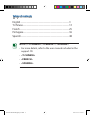 2
2
-
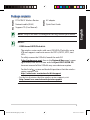 3
3
-
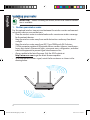 4
4
-
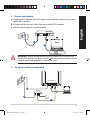 5
5
-
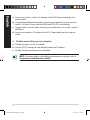 6
6
-
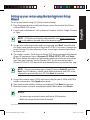 7
7
-
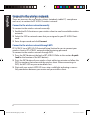 8
8
-
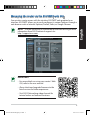 9
9
-
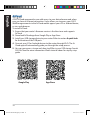 10
10
-
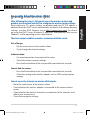 11
11
-
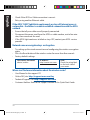 12
12
-
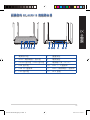 13
13
-
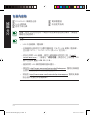 14
14
-
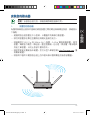 15
15
-
 16
16
-
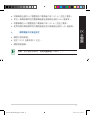 17
17
-
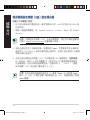 18
18
-
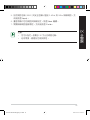 19
19
-
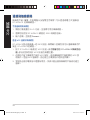 20
20
-
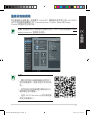 21
21
-
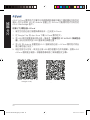 22
22
-
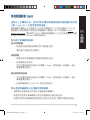 23
23
-
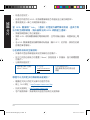 24
24
-
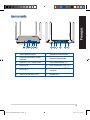 25
25
-
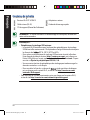 26
26
-
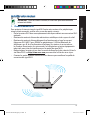 27
27
-
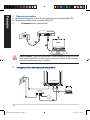 28
28
-
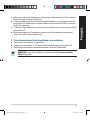 29
29
-
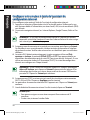 30
30
-
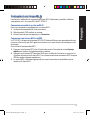 31
31
-
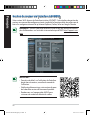 32
32
-
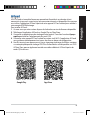 33
33
-
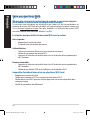 34
34
-
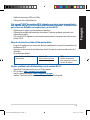 35
35
-
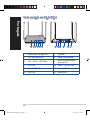 36
36
-
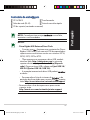 37
37
-
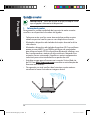 38
38
-
 39
39
-
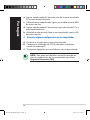 40
40
-
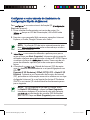 41
41
-
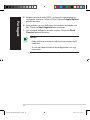 42
42
-
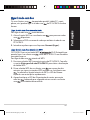 43
43
-
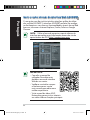 44
44
-
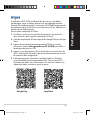 45
45
-
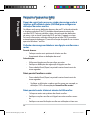 46
46
-
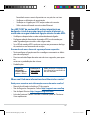 47
47
-
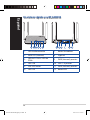 48
48
-
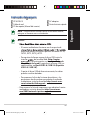 49
49
-
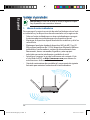 50
50
-
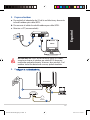 51
51
-
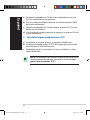 52
52
-
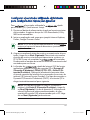 53
53
-
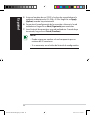 54
54
-
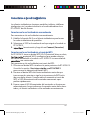 55
55
-
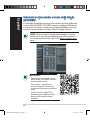 56
56
-
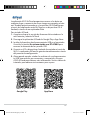 57
57
-
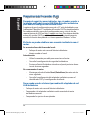 58
58
-
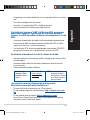 59
59
Asus RT-ACRH13 Guía de inicio rápido
- Categoría
- Enrutadores
- Tipo
- Guía de inicio rápido
en otros idiomas
- français: Asus RT-ACRH13 Guide de démarrage rapide
- English: Asus RT-ACRH13 Quick start guide
- português: Asus RT-ACRH13 Guia rápido
Artículos relacionados
-
Asus USB-AC56R Guía de inicio rápido
-
Asus RTAC68U Guía de inicio rápido
-
Asus BRT-AC828 Guía de inicio rápido
-
Asus RT-AC68P Manual de usuario
-
Asus RT-AC66U Manual de usuario
-
Asus RT-AC56R NA8641 Manual de usuario
-
Asus RT-N56U WEU7823 El manual del propietario
-
Asus RT-N16 El manual del propietario
-
Asus RT-AC66U WEU7417 Manual de usuario
-
Asus RT-N66U Dark Knight Manual de usuario